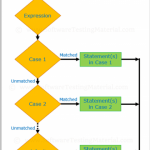Тестирование базы данных с помощью Katalon Studio</h2>
Katalon Studio позволяет пользователям создавать собственные ключевые слова для удовлетворения конкретных потребностей. С помощью настраиваемых ключевых слов вы можете подключаться к базам данных и выполнять тестирование баз данных с помощью Katalon Studio. В этом руководстве подробно описывается, как создавать собственные ключевые слова для тестирования базы данных в Katalon Studio.
Чтобы загрузить Katalon Studio, перейдите по этому сообщению

Ниже приведен пример кода, демонстрирующий, как
- установить соединение с базой данных
- выполнить запрос
- закрыть соединение
| 123456789101112131415161718192021222324252627282930313233343536373839404142434445464748495051525354555657585960616263646566676869707172737475767778798081828384858687888990919293949596979899100101102103104105106107108109110111112113114115 | package com.database import java.sql.DriverManager import java.sql.ResultSet import java.sql.Statement import com.kms.katalon.core.annotation.Keyword import com.mysql.jdbc.Connection public class DemoMySql { private static Connection connection = ноль; /** * Открытие и возврат соединения с базой данных * @param dataFile абсолютный путь к файлу * @return экземпляр java.sql.Connection */ //Установление соединения с базой данных @Keyword def connectDB(String url, String dbname, String port, String username, String password){ //Загрузить класс драйвера для вашего конкретного типа базы данных String conn = “jdbc:mysql://” + url + “:” + port + “/” + dbname //Class.forName (“org.sqlite.JDBC”) //String connectionString = “jdbc:sqlite:” + dataFile if(connection != null && !connection.isClosed()){ connection.close() } connection = DriverManager.getConnection(conn , имя пользователя, пароль) return connection } /** * выполнить SQL-запрос к базе данных * @param queryString Строка SQL-запроса * @return ссылка на возвращенный набор данных, экземпляр java.sql.ResultSet */ //Выполнение построенного Запрос и сохранение результатов в наборе результатов @Keyword def executeQuery(String queryString) { Оператор stm = connection.createStatement() ResultSet rs = stm.executeQuery(queryString) return rs } //Закрытие соединения @Keyword def closeDatabaseConnection() { if(connection != null && !connection.isClosed()){ connection.close () } connection = null } /** * Выполнение не-запроса (обычно INSERT/UPDATE/DELETE/COUNT/SUM…) в базе данных * @param queryString оператор SQL * @return однозначный результат оператора SQL */@Keyword def execute(String queryString) { Оператор stm = connection.createStatement() boolean result = stm.execute(queryString) return result } } |
Советы: нажмите «Ctrl + Shift + o», чтобы автоматически импортировать отсутствующие библиотеки в тестовых сценариях.
Файл пользовательских ключевых слов будет выглядеть следующим образом:
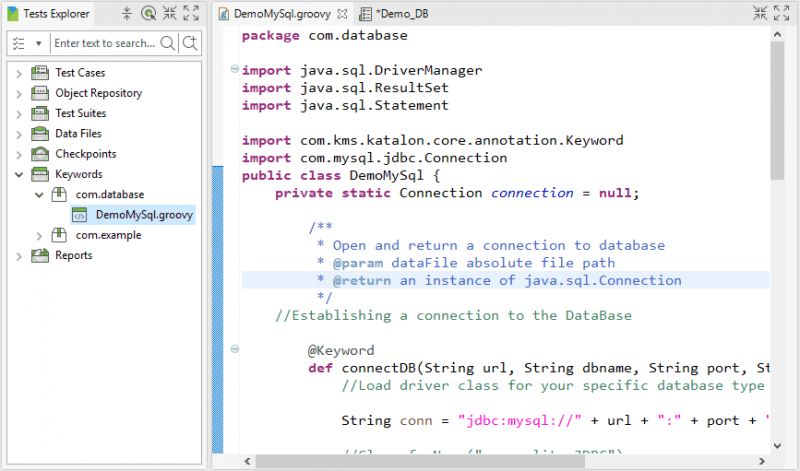
Вы можете добавить приведенный выше пример кода в свой файл ключевых слов и соответствующим образом изменить детали. См. эти ссылки для форматов строк подключения к базе данных:
- Для MSSQL: https://www.connectionstrings.com/sql-server/
- Для Oracle: https://www.connectionstrings.com/oracle/
Использование определенных ключевых слов в тестовых примерах для тестирования БД
1. Создайте новые пользовательские ключевые слова для подключения к базе данных (см. выше).
2. Скопируйте приведенный выше скрипт БД и вставьте его в новый редактор ключевых слов, как показано ниже:
Вот ссылка «Полное руководство по Katalon Studio»
TAG: qa